在设置edn中修改
:date-formatter "yyyy-MM-dd"
放到commands[]
的下面,如图
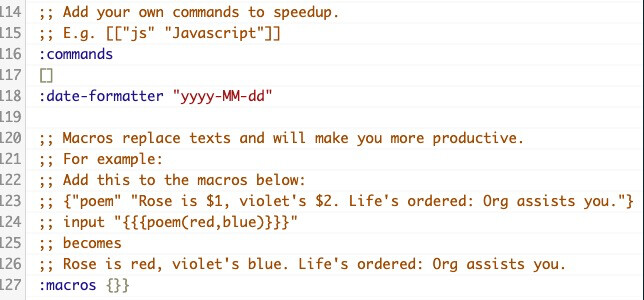
显示结果如下
注意:修改完成后如果今日日记已经生成,并不会将之前的日记格式更改,如需立即验证可以在编辑内容时输入/tomorrow来查看是否正确生成新的日记格式:

显示形如 [[2021-02-05]]的日期就表示修改成功:
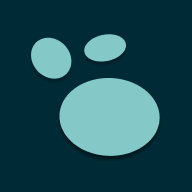
在设置edn中修改
:date-formatter "yyyy-MM-dd"
放到commands[]
的下面,如图
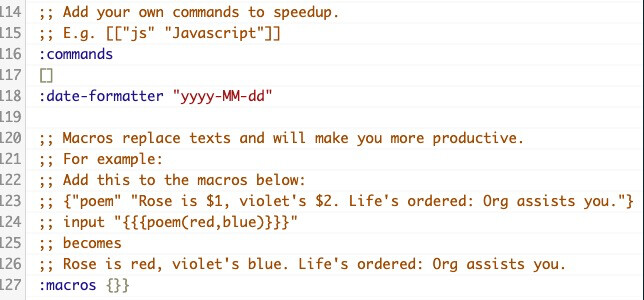
显示结果如下
注意:修改完成后如果今日日记已经生成,并不会将之前的日记格式更改,如需立即验证可以在编辑内容时输入/tomorrow来查看是否正确生成新的日记格式:

显示形如 [[2021-02-05]]的日期就表示修改成功:
补充几个常用的哈:
“MMM do, yyyy”
“E, MM/dd/yyyy”
“E, yyyy/MM/dd”
“EEE, MM/dd/yyyy”
“EEE, yyyy/MM/dd”
“EEEE, MM/dd/yyyy”
“EEEE, yyyy/MM/dd”
“MM/dd/yyyy”
“MM-dd-yyyy”
“MM_dd_yyyy”
“yyyy/MM/dd”
“yyyy-MM-dd”
“yyyy_MM_dd”
“yyyy年MM月dd日”
这两个位置都可以的。
windows桌面版修改无效,感觉无法加载设置,日期依然是英文日期
改后白屏了? windows 桌面版。
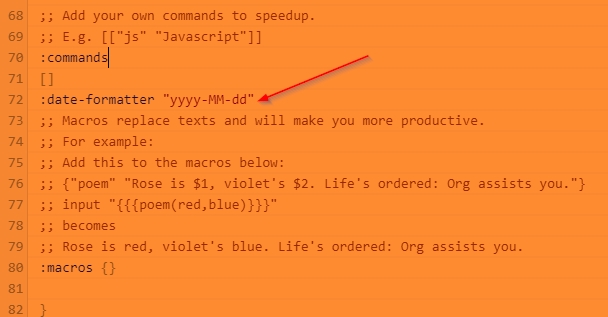
我同样是windows ,给第72行插入 :date-formatter “yyyy-MM-dd” 一切正常
是不是:date-formatter “yyyy-MM-dd” 这个里面的引号是中文字符的全角的原因?我用的Mac桌面端,之前修改的时候也改成白屏了,重新安装之后用的半角可以使用
需要重建一次索引
我也改了之后变成空白屏了。怎么恢复啊?
同问,请问有设置出来了吗?
同问,希望能显示星期几
请问怎么操作到这一步“设置edn“(问的问题真的好小白,但是我真的想改下日期格式),希望能得到回答,谢谢!
可以直接在Logseq软件里设置星期几。使用前请知晓这三点:
比如: Sunday或Sun,不能显示中文的「星期日」「周日」「日」这种。
 实在想显示中文的星期几:等Logseq支持;找找插件市场里有没有相关插件;找找Logseq英文社区里有没有大佬写的程序或插件能设置星期;自己写/找人写个程序/插件。
实在想显示中文的星期几:等Logseq支持;找找插件市场里有没有相关插件;找找Logseq英文社区里有没有大佬写的程序或插件能设置星期;自己写/找人写个程序/插件。
也就是说,设置了显示星期后,以后要插入能跳转到日志页面的日期就有点麻烦了,还得把星期加上(有相关插件)。
 3. 修改config.edn之前,最好备份一下
3. 修改config.edn之前,最好备份一下有时候,可能自己都没注意,就修改了一些地方,可能导致Logseq无法正常使用。
——不要太相信自己的键盘和鼠标,有时它们可能有自己的想法 
方法一:直接把那一堆代码,全选复制粘贴到Logseq其他库或其他软件里,比如备忘录;
方法二:直接到根目录 Logseq > 自己起的库名> logseq > config.edn把名为「config.edn」的这个文件,拷贝到Logseq软件根目录之外的其他地方,比如电脑桌面。
方法三:从头开始懒人法 / 恢复默认设置法。不备份config.edn。
如果把config.edn改废了,直接新建一个库,从这个新库里,把config.edn的内容拷贝出来乁( ˙ ω˙乁)
 在Logseq里如何修改日期格式?
在Logseq里如何修改日期格式?设置 > 编辑器 > 首选日期页面格式,里面有很多种日期格式。
 E/EEE/EEEE:表示星期。
E/EEE/EEEE:表示星期。想日期显示星期几,就选一种带 E 的日期格式。
按方法一,在设置 > 编辑器 > 首选日期页面格式里,Logseq自带的那些格式没有自己想要的,那就修改config.edn ,改一个自己喜欢的日期格式。
config.edn里有很多行代码。前面有 ;; 两个连着的分号的,说明那一行是注释说明,是不起作用的。前面没有这两个分号的,那一行代码才是实际有效的。(看主题,一般注释是灰色的字,有效的代码是彩色的)
一个小技巧:config.edn里有上百行代码,不知道应该修改哪里,或是找不着,或是跟我一样,就是懒得找。可以先按方法一,选择一种格式之后,再通过
设置 > 常规 > 自定义配置:编辑config.edn(当前库),进入config.edn编写界面,直接翻到最低部。你会发现,Logseq自动在config.edn最下面加了一些代码,就是下图中标有红色下划线的这一行
这一行代码的意思是:日志的页面标题格式为"yyyy年M月D日"。显示效果:
2023年6月25日
直接修改后半部分 " " 英文双引号里的内容。
 不要修改前半部分,包括最前面那个冒号。再次提醒,修改前注意备份edn文件!!
不要修改前半部分,包括最前面那个冒号。再次提醒,修改前注意备份edn文件!!
比如,把英文双引号里的内容修改为 yyyy-MM-dd EEEE ,显示效果:
2023-06-25 Sunday
 edn错误,导致Logseq无法正常使用,有几种故障表现:
edn错误,导致Logseq无法正常使用,有几种故障表现:故障一:打开软件后会显示一个提示界面,好像点哪都进不去笔记页面。
故障二:设置里的左右开关(开启/关闭)固定住了,改不了。
故障三:Logseq白屏。
——白屏也可能是其他原因,比如查询结果内容太多,有成百上千个结果,卡了。也可能是因为一些不明bug。
 如何解决此类故障?
如何解决此类故障?方法1:用其他软件(编辑器)打开根目录里的config.edn文件,进行修改;
方法2:不会修改,不知道是哪儿的问题,可以把整个库文件夹备份好之后(有问题的config.edn文件就不必备份了,删掉删掉),重装软件,再导入备份。
方法3:去根目录里,直接替换config.edn的内容。把之前备份好的拷贝过来。
总之,就是那三部曲:重启Logseq软件——重启设备——重装软件 